
다양한 웹 사이트를 들어가 로그인을 하게 되면 자동으로 암호 저장을 하는 경우가 있습니다.
매번 기억해내지 않고 자동저장이란 기능을 통해 편하게 로그인 하기 위함입니다.
편리하게 저장된 암호를 사용하여 로그인을 했다면,
내 PC가 아닌 다른 PC에서 로그인을 하게 될 경우나 패스워드를 확인하고 싶은 상황이 올 수 있습니다.
모든 계정의 비밀번호가 같으면 너무 좋겠지만, 그렇지 않을 경우가 분명 있으실 겁니다.
그 결과로 수많은 계정과 그에 따른 비밀번호를 만들게 될 것이고,
자주 로그인을 하지 않는 곳은 아이디와 패스워드를 잊어서 아이디 찾기와 비밀번호 찾기를 통해
로그인을 하게 되는 상황이 펼쳐집니다.
그러나 우리에게는 크롬에 저장만 해두면 편하게 확인 하실 수 있습니다.
크롬은 아이디와 비밀번호 저장하는 기능이 있기 때문입니다.
이제 우리는 저장해 둔 아이디와 비밀번호가 어디에 있고 확인 및 관리 하는 방법을 알아보겠습니다.
아래 내용은 크롬 브라우저 자체 로그인이 되어 있는 상태에서만 확인이 가능합니다.
계정이 다르다면 확인이 불가합니다. 꼭 같은 계정으로 로그인이 되어 있어야 합니다.
(게스트 계정 또는 시크릿 모드에서는 확인이 안될 수 있습니다.)
- 구글 계정 내에 저장된 정보를 크롬에서 불러오는 형태입니다.
1. 구글 크롬(Google Chrome) 암호관리 페이지 들어가기
1) 크롬(Chrome) 우측 상단 수직의 수직점 클릭
2) 설정 클릭
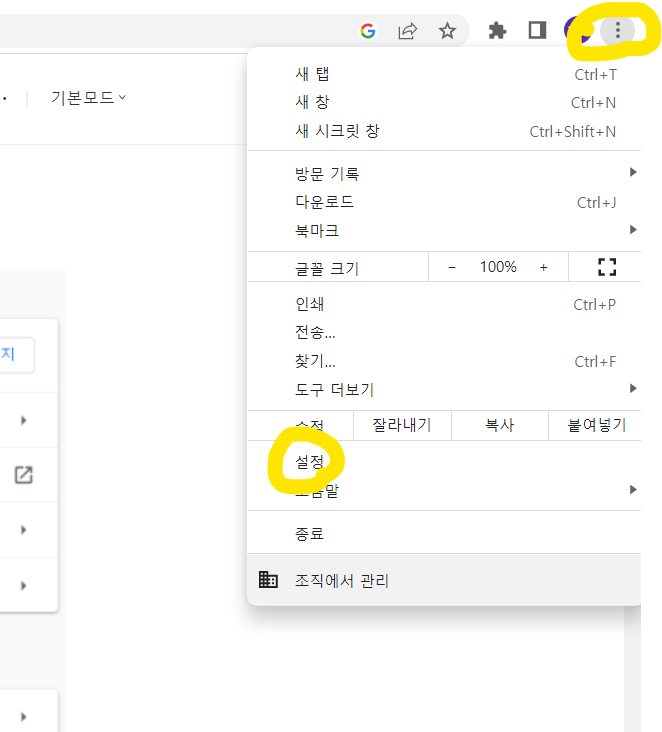
3) 자동완성 탭의 비밀번호 클릭
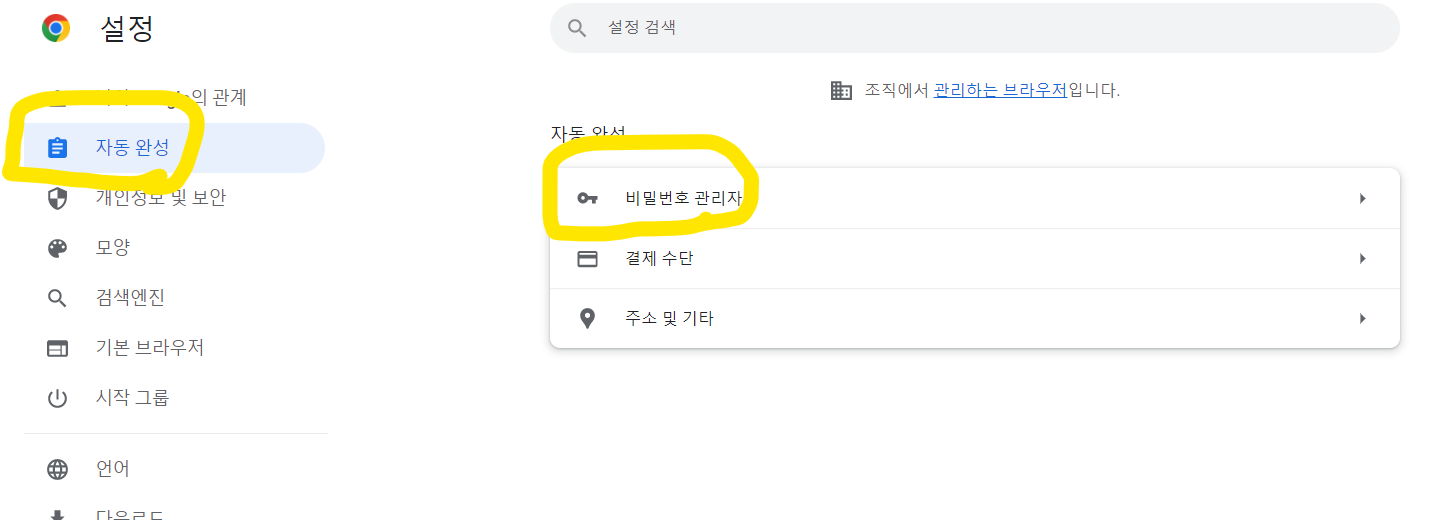
4) 비밀번호가 저장된 암호관리 페이지 입니다.
- 해당 페이지를 통해 내 계정의 정보가 저장된 모든 페이지를 확인 할 수 있으며, 비밀번호와 계정을 모두 확인 할 수 있습니다.

2. 크롬에 저장 된 비밀번호 확인하기
1) 웹사이트 가장 우측에 눈 모양 클릭
2) 눈모양이 빗금 쳐 지며 비밀번호 확인 가능


3. 크롬에 저장된 비밀번호 제거하기
1) 저장된 웹사이트 가장 우측 수직점 클릭
2) 제거 클릭
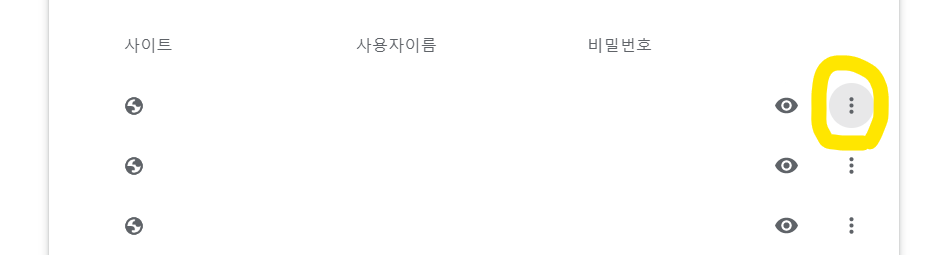

제거 클릭 즉시 삭제되기 때문에 삭제하고자 하는 정보가 맞는지 확인하고 제거 하시기 바랍니다.
이제 이렇게 크롬(Chrome)을 이용해 인터넷을 사용하다 보면 저장하게 되고,
저장 된 개인의 계정과 암호를 관리 할 수 있습니다.
이렇게 크롬을 활용하여 계정과 비밀번호를 외우지 않더라도 손쉽게 확인 할 수 있는 방법입니다.
자주 접속하지 않는 사이트들은 비밀번호를 저장해 놓고 손쉽게 로그인할 수 있습니다.
이상으로
‘구글 크롬 (Google Chrome)에 저장된 암호 확인하고 관리하는 방법’에 대한 포스팅을 마치겠습니다
감사합니다.
'꿀팁' 카테고리의 다른 글
| [최신판] 대출에 필요한 토스 신용등급 조회 (0) | 2022.11.21 |
|---|---|
| 무료 이미지, 저작권 없는 이미지 구하는 곳 (쉽게 따라하실 수 있음) (0) | 2022.11.17 |
| [네이버] 실시간 검색어 보는 방법 (쉽게 따라하실 수 있음) (0) | 2022.11.15 |



